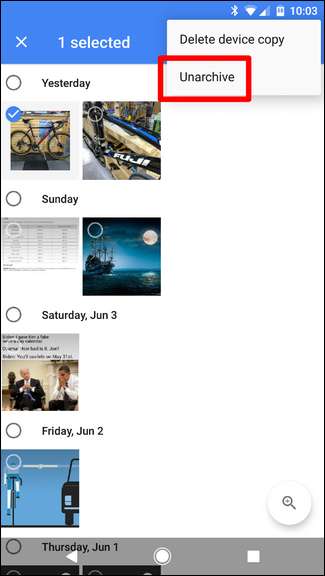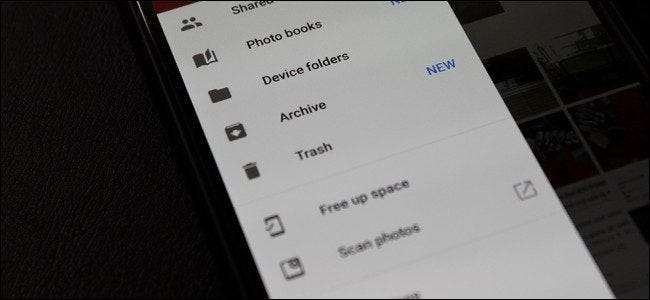
Si vous êtes un utilisateur de Google Photos, vous avez peut-être vu une nouvelle fonctionnalité appelée "Archiver" apparaître dans la barre latérale de l'application. sinon, ne vous inquiétez pas - il vient de se déployer et tout le monde ne l’a pas encore. Puisqu'il est nouveau, voici un aperçu rapide de ce qu'il est, pourquoi vous le voulez et comment l'utiliser.
EN RELATION: 18 choses que vous ignorez peut-être que Google Photos peut faire
En bref, c'est un moyen de garder vos photos plus organisées. Ce n'est vraiment pas si différent que l'archivage des e-mails dans Gmail. Vous pouvez archiver les photos que vous ne souhaitez pas dans votre flux principal, tout en les conservant en ligne. Ils s'afficheront toujours dans la recherche, ainsi que dans tous les albums dans lesquels vous les avez. C'est simplement un moyen de garder les choses propres et sans encombrement dans Google Photos.
Son utilisation est tout aussi simple. Cela devrait fonctionner de la même manière sur Android et iOS.
Allez-y et lancez Photos. Pour vous assurer que vous disposez de cette fonctionnalité, ouvrez le menu de gauche et recherchez "Archive". Vous pouvez appuyer dessus si vous le souhaitez, mais il n'y aura rien car vous n'avez probablement encore rien archivé.
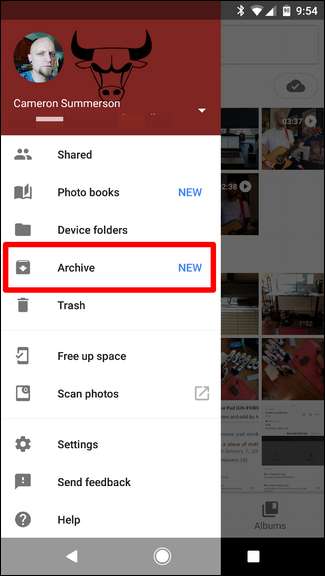
Pour commencer à archiver les photos que vous souhaitez exclure de votre flux, continuez et appuyez longuement sur l'une d'entre elles, puis sélectionnez toutes les autres que vous souhaitez ajouter. Appuyez sur les trois points dans le coin supérieur droit, puis choisissez "Archiver".
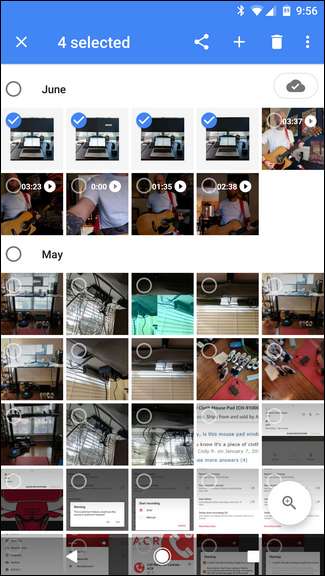
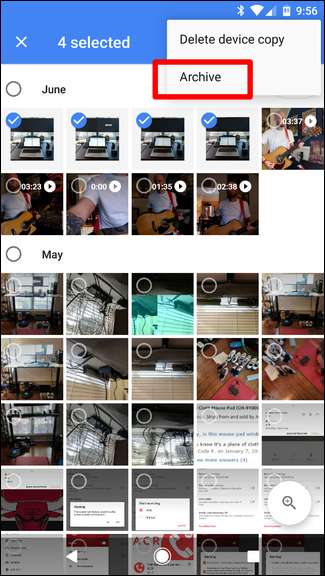
Juste comme ça, ils disparaîtront de la vue principale de Photos et seront déplacés vers la section Archive. Super simple.
Une fois que vous avez archivé les premières photos, une nouvelle option devrait également apparaître sous l'onglet Assistant qui vous permet de "Effacer le désordre". Cela peut ne pas apparaître immédiatement, mais vous devriez recevoir une notification lorsqu'elle sera prête.
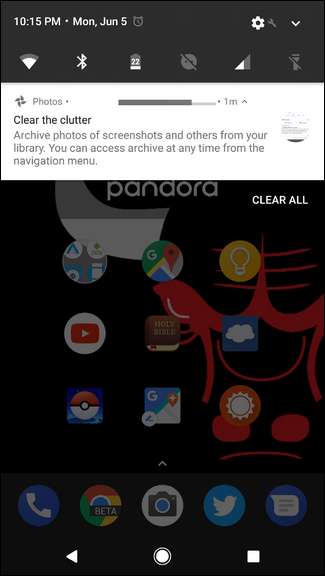
Fondamentalement, il s'agit d'une sorte de fonction d'archivage «intelligente» qui sélectionnera des éléments que vous ne voudrez peut-être pas conserver dans la vue principale - captures d'écran, reçus, etc. Appuyez sur «Examiner les suggestions» pour regarder de plus près.
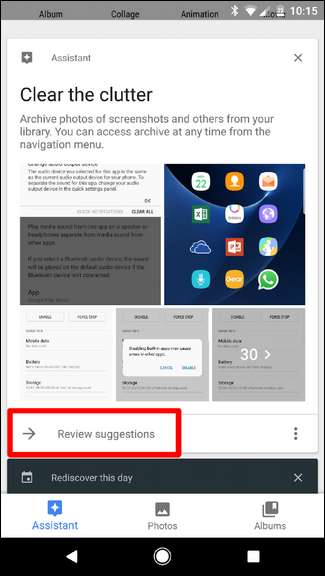
Tout est présélectionné et prêt à être archivé dès que vous ouvrez cette vue, mais n'hésitez pas à faire défiler et à vous assurer que vous êtes cool avec tous ces éléments cachés. Après avoir tout examiné, appuyez simplement sur le bouton «Archiver» en haut à droite.
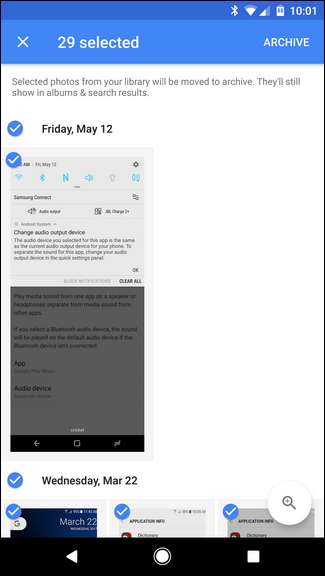
Pouf! Juste comme ça, un tas de désordre a disparu.
Si jamais vous archivez une photo et que vous réalisez que vous voulez qu'elle revienne dans votre flux principal, allez-y et sautez dans l'écran Archive, appuyez longuement sur la photo, appuyez sur les trois points en haut à droite et choisissez "Désarchiver". C’est presque comme si cela avait du sens.